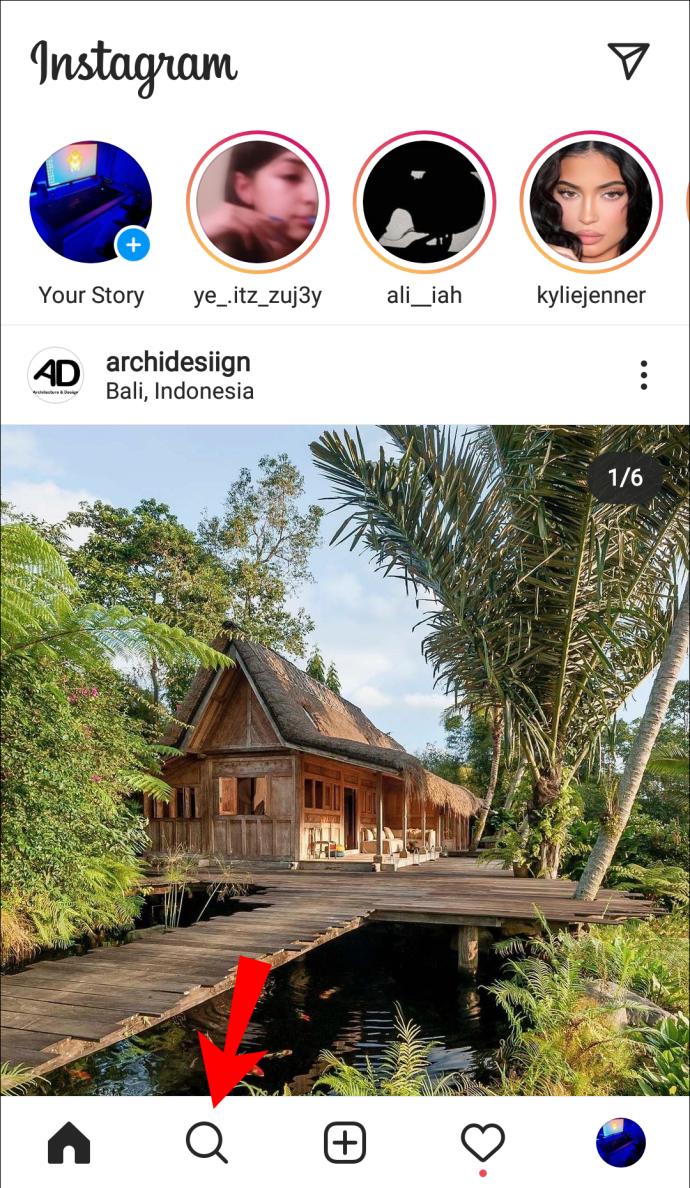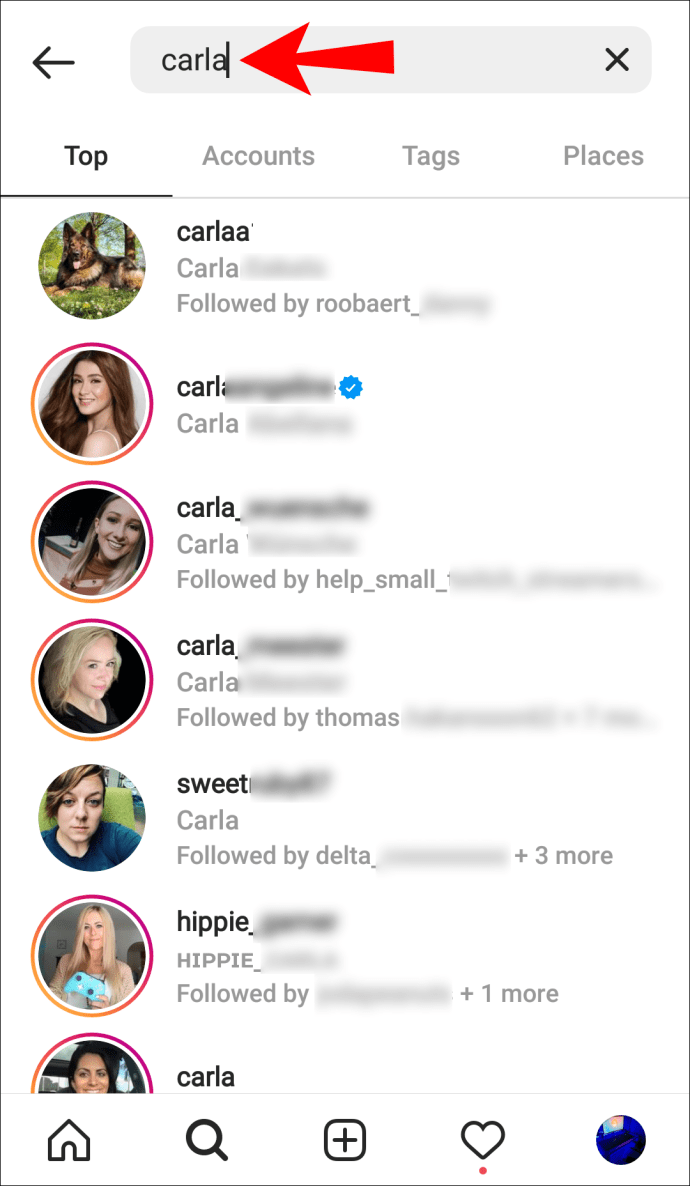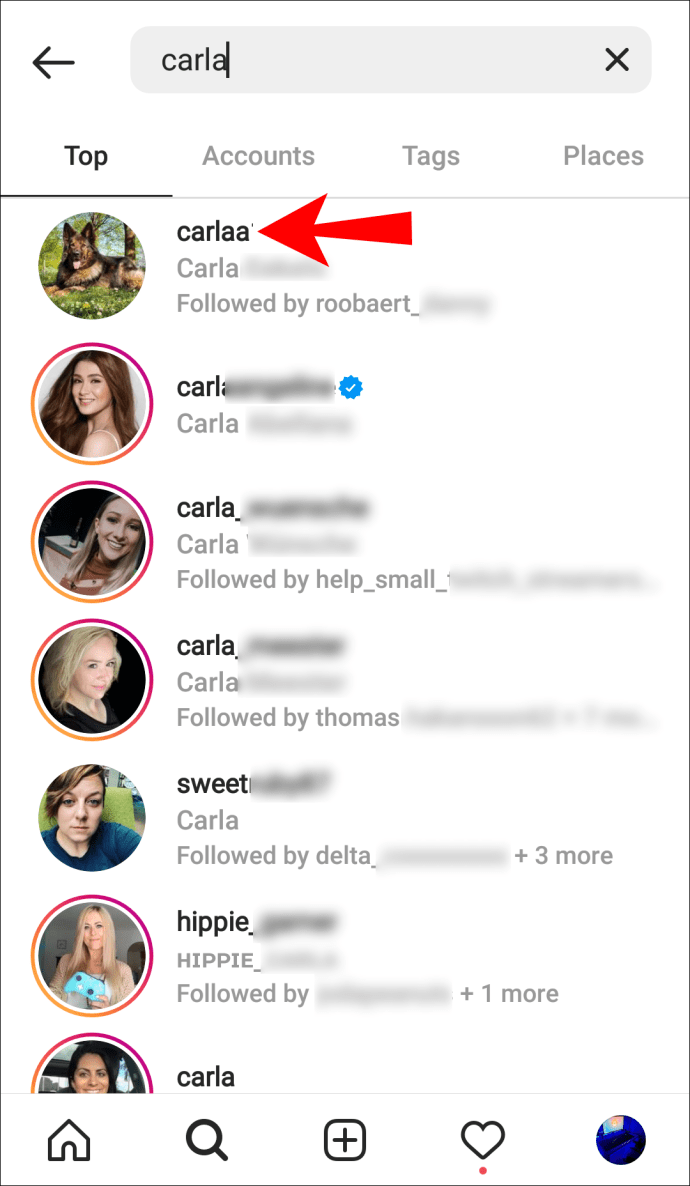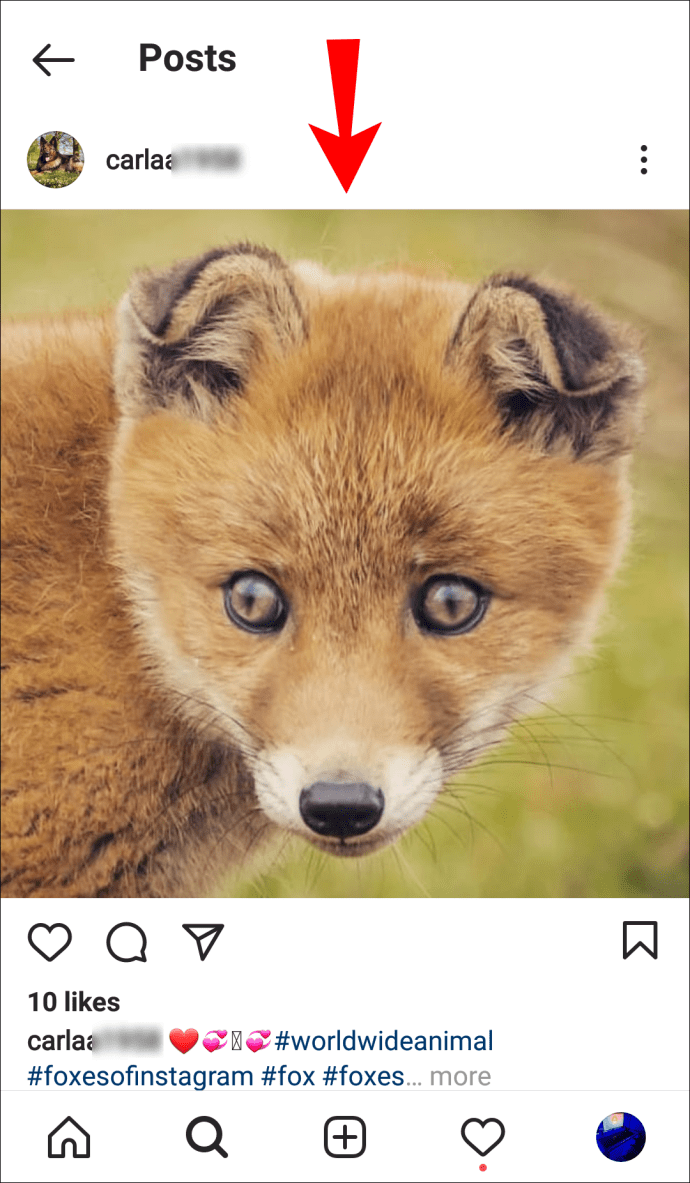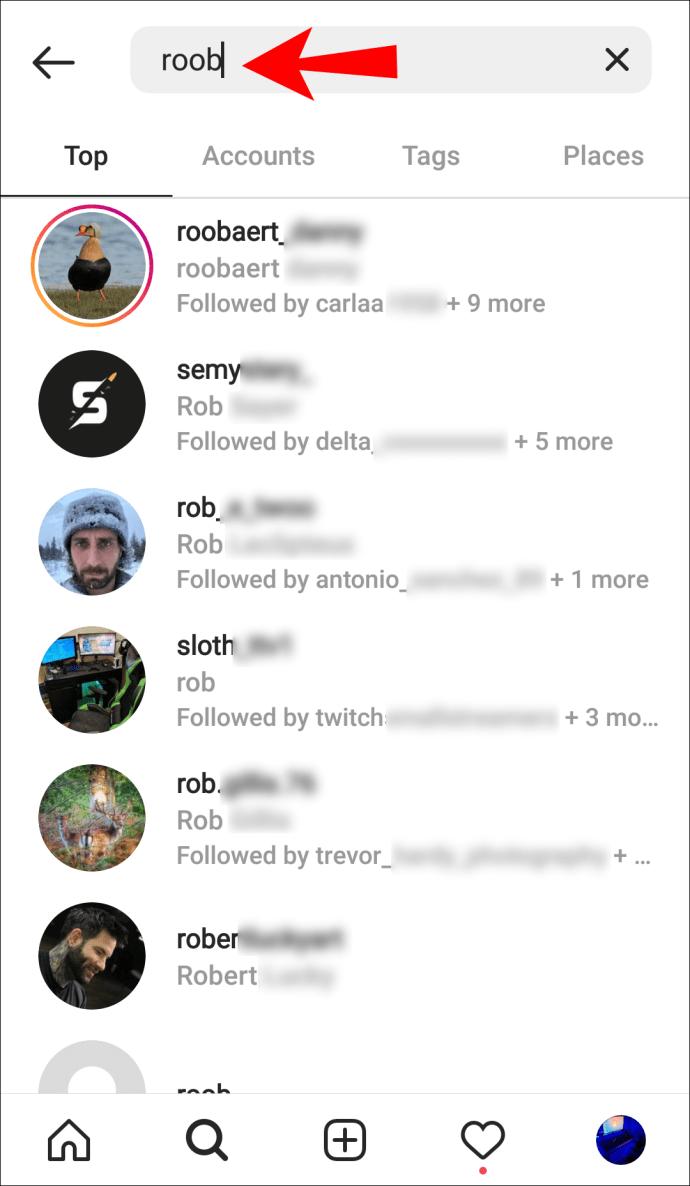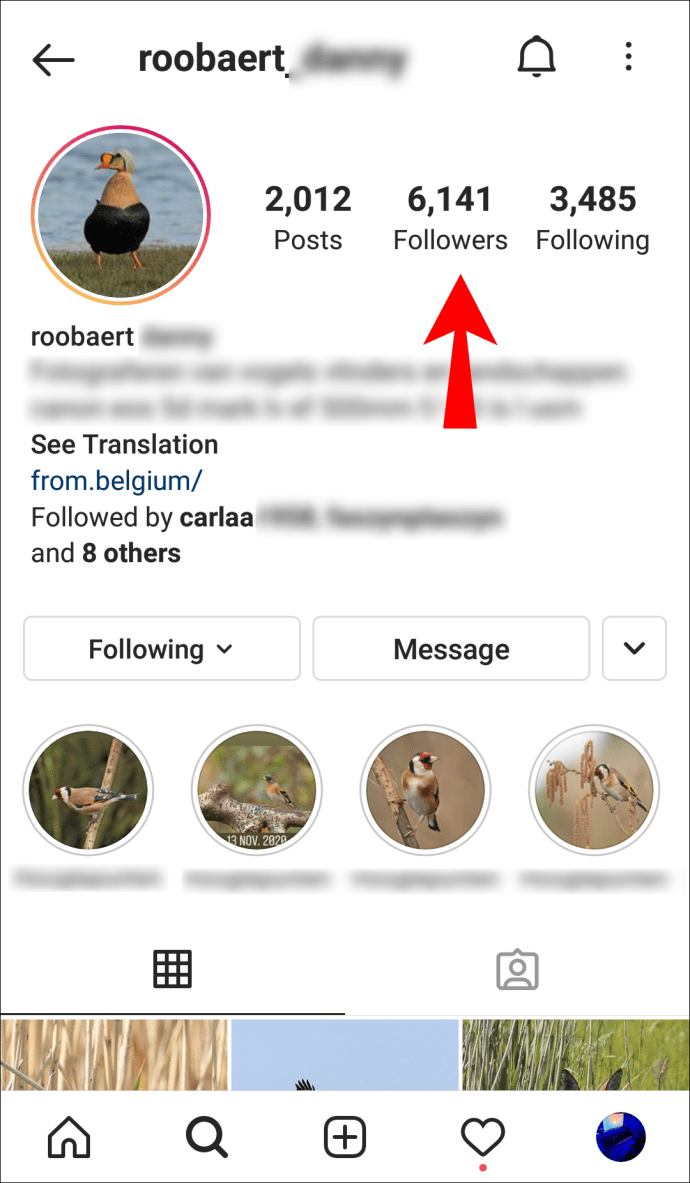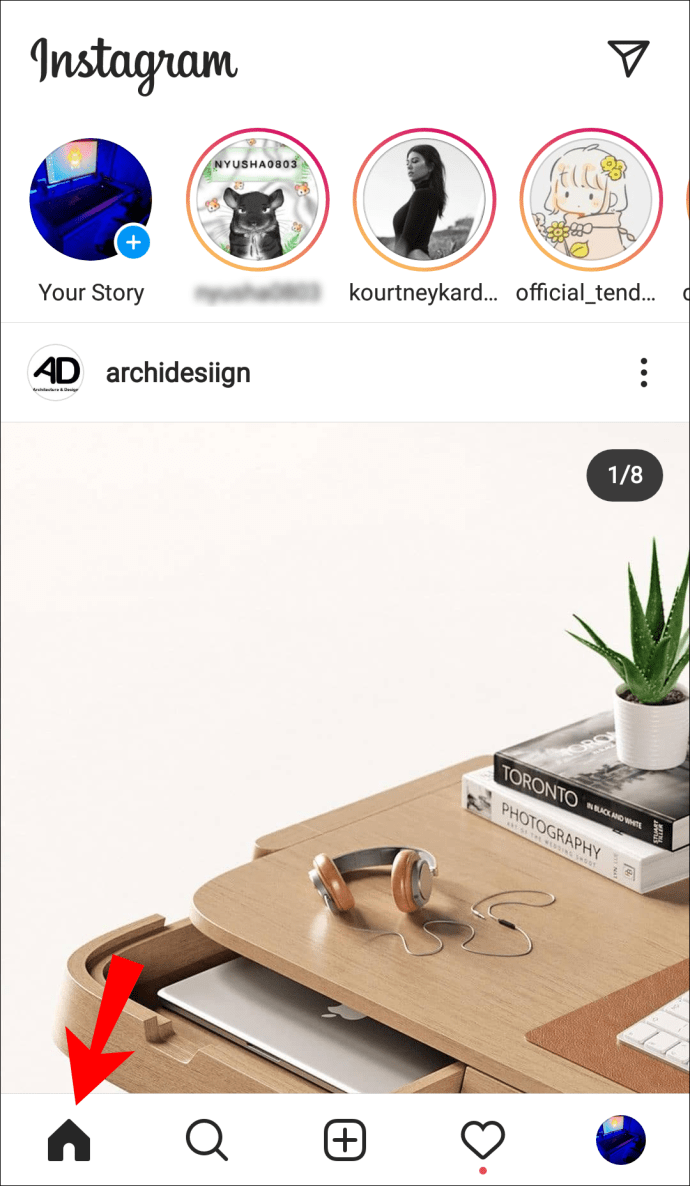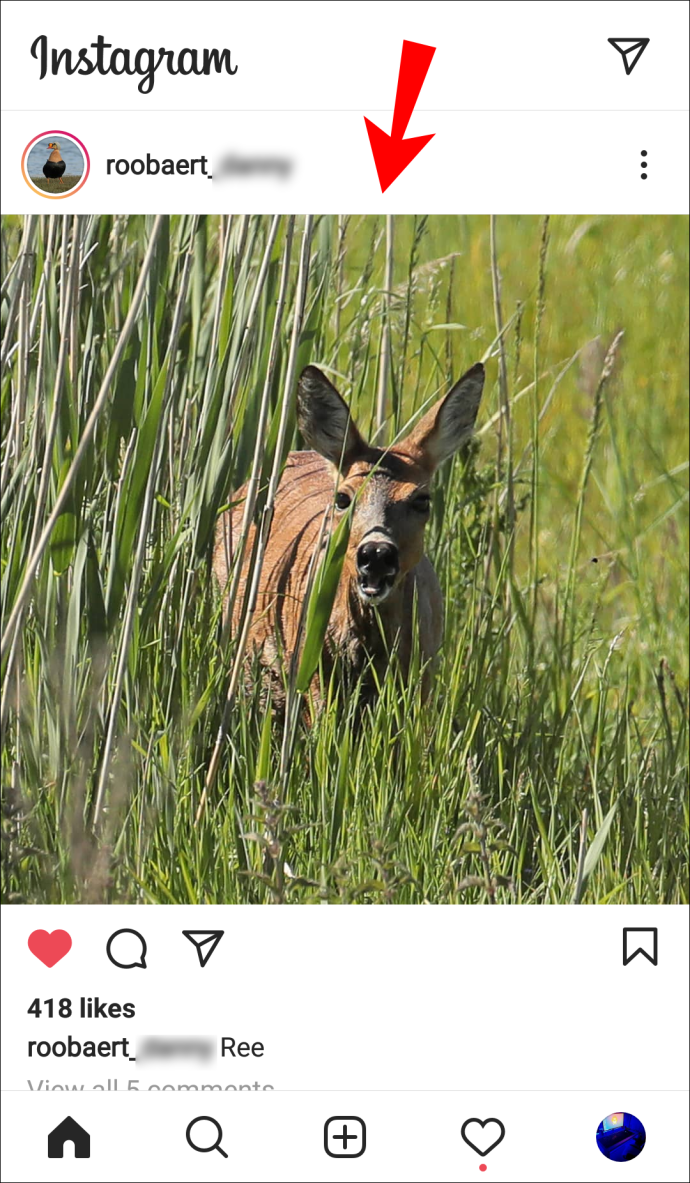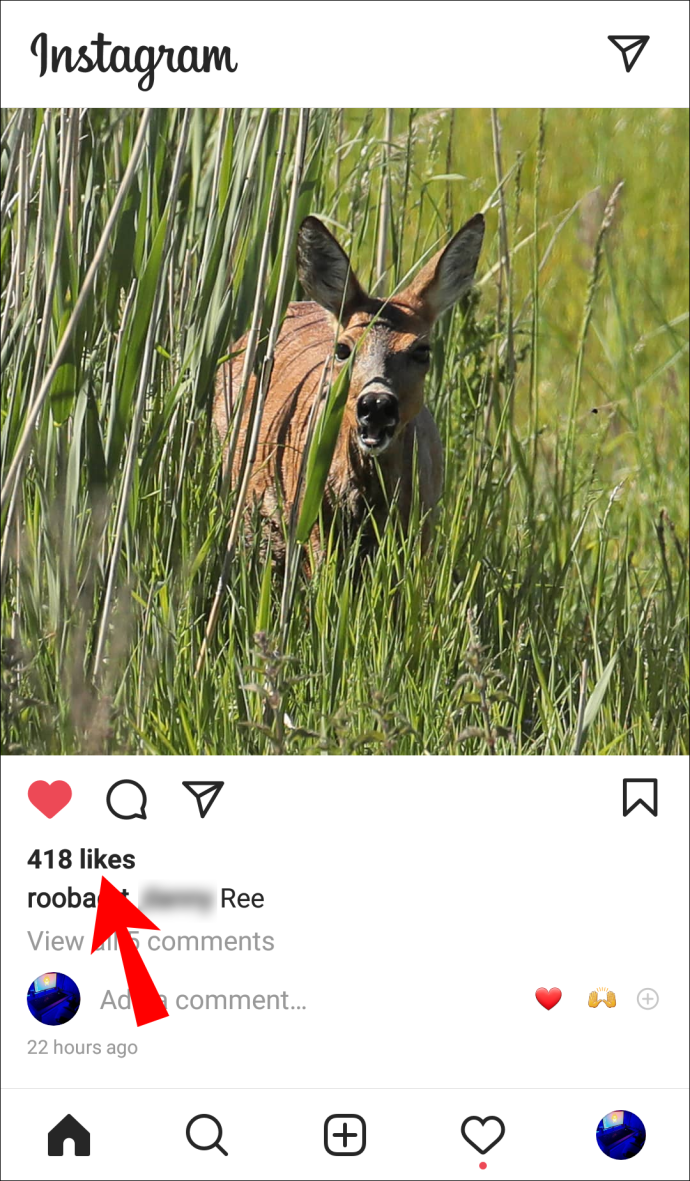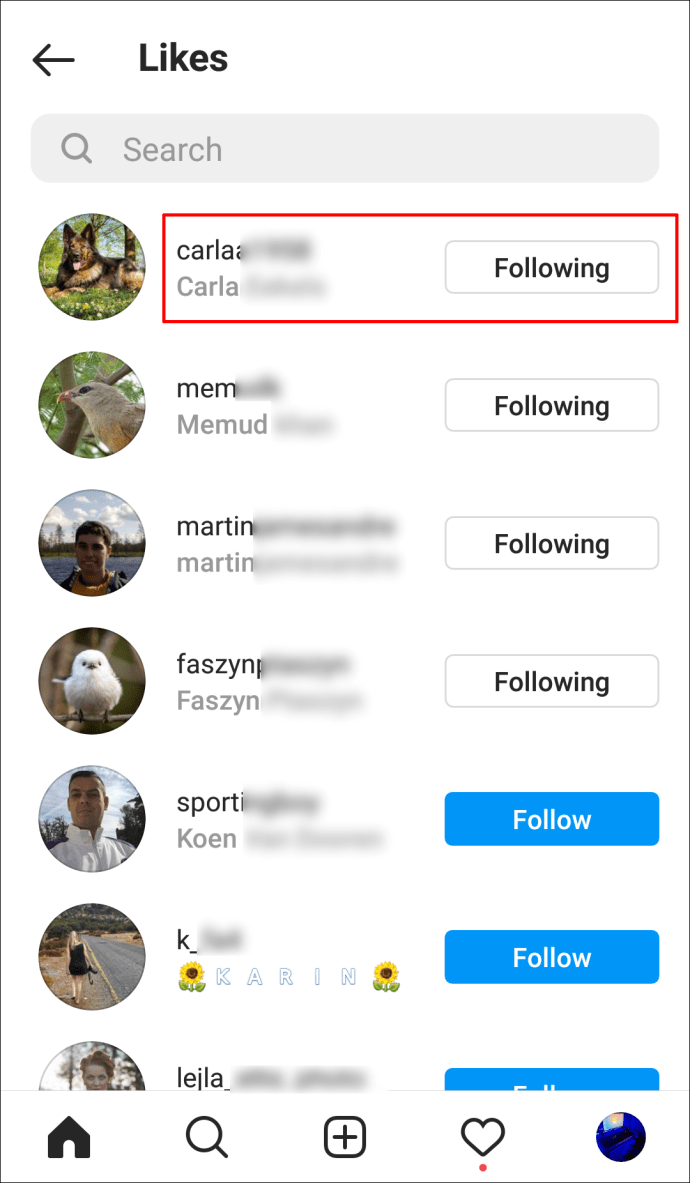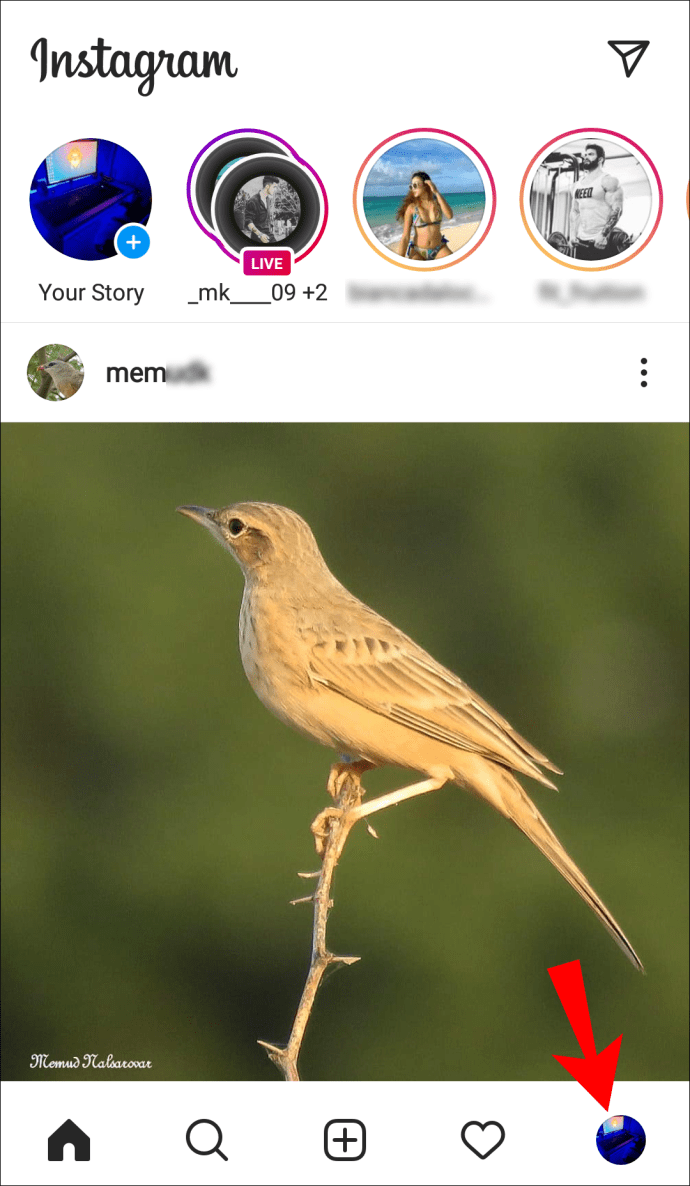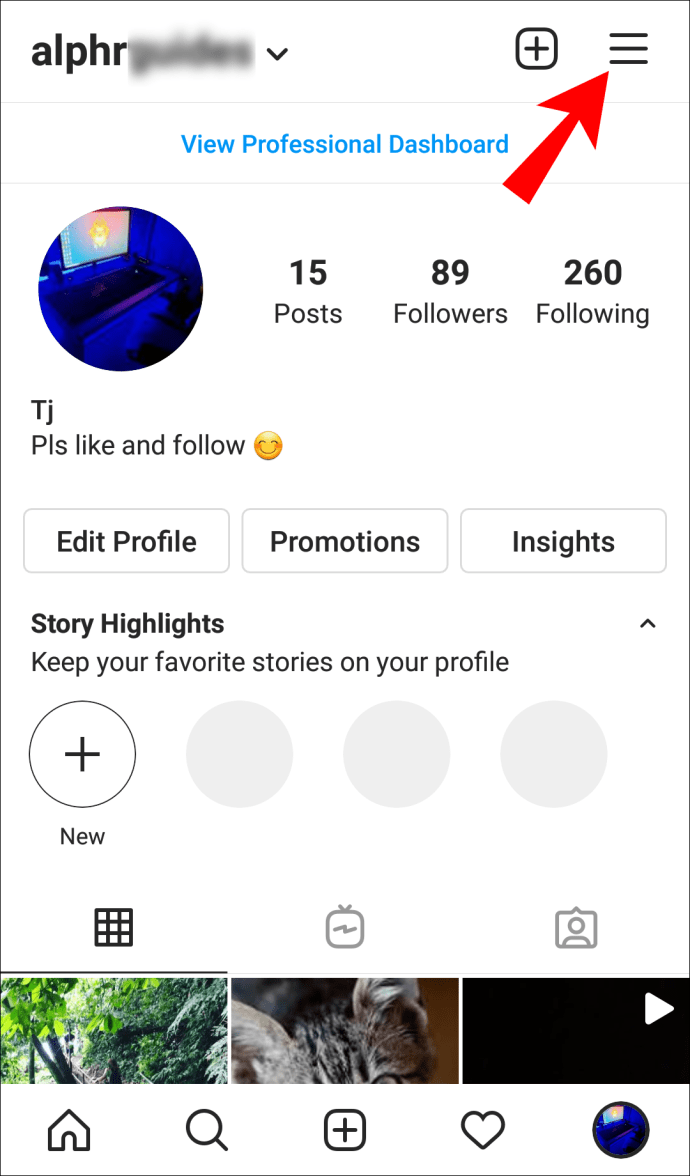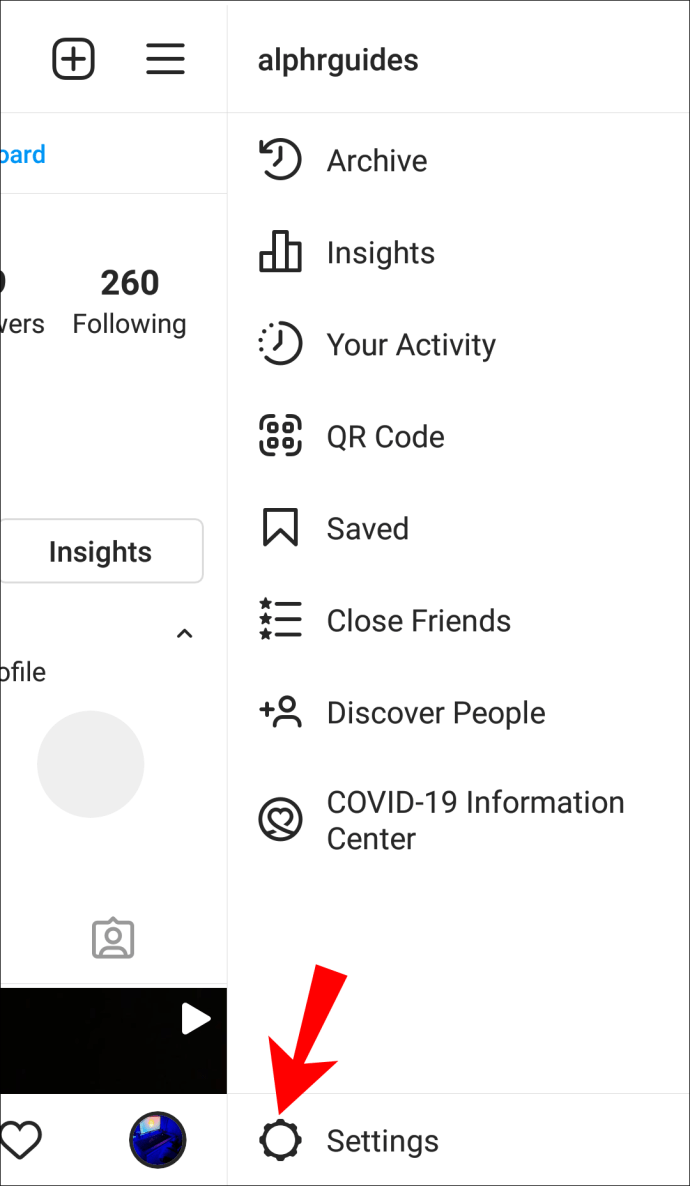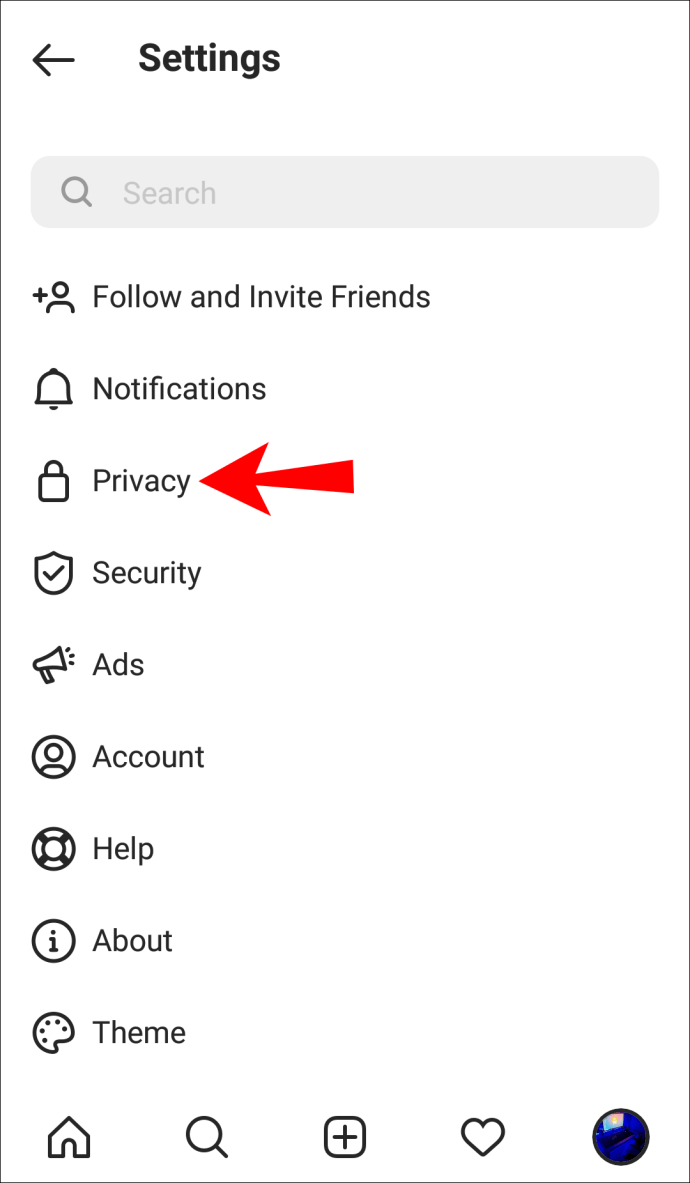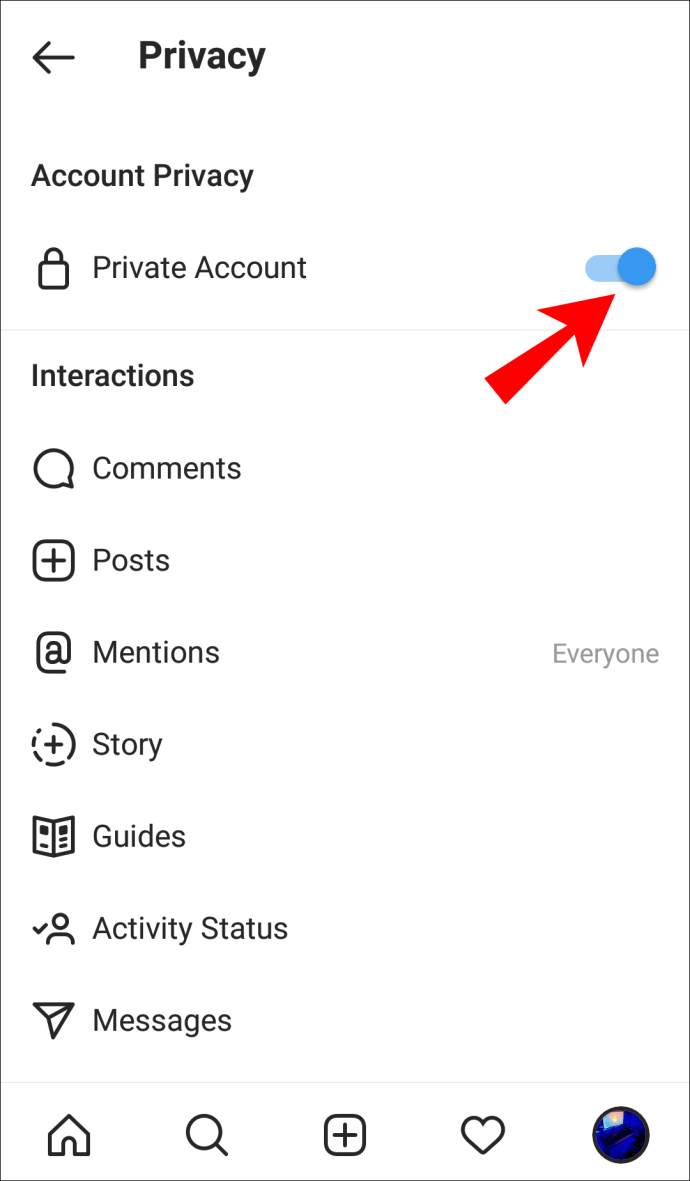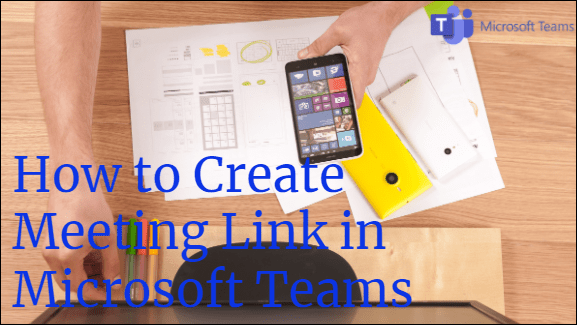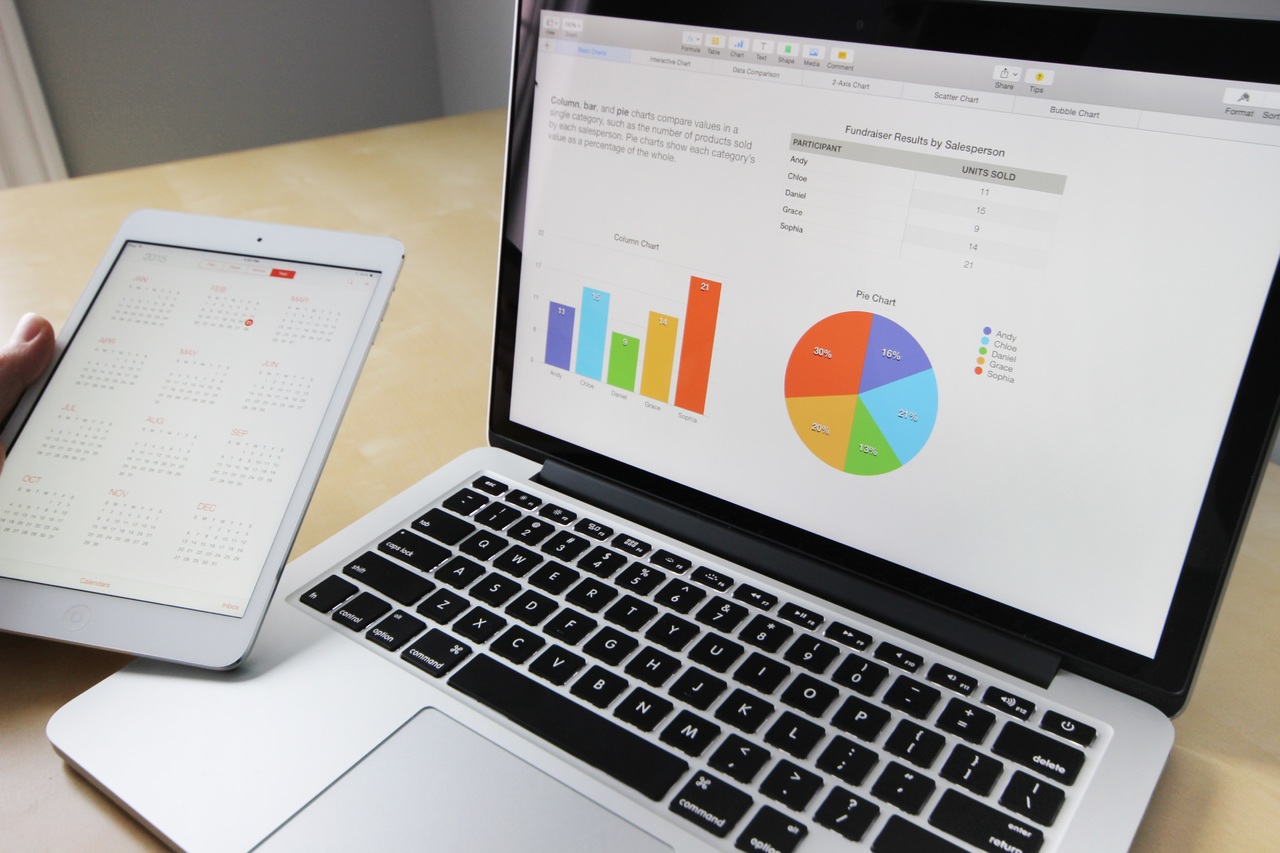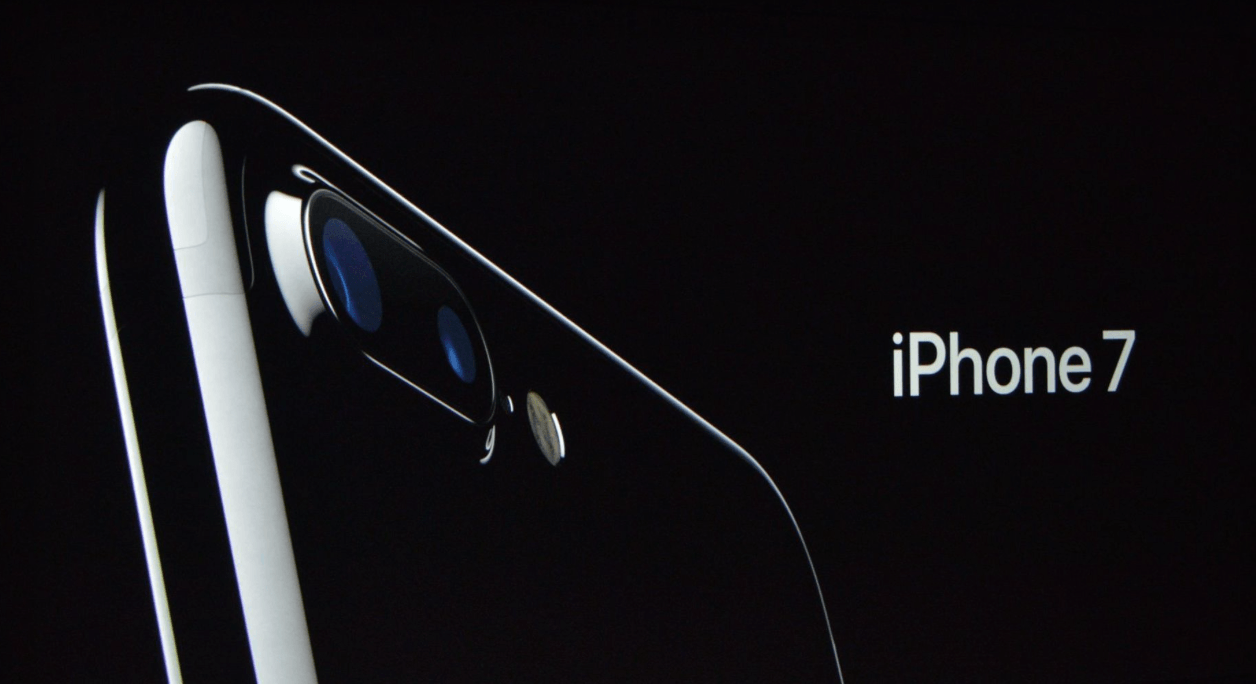Instagram에서 팔로어의 활동을 보는 방법
팔로워가 Instagram에서 무엇을 하는지 궁금해 한 적이 있습니까?
기본적인 호기심에서 이것을 알고 싶을 수도 있습니다. 그러나 이것은 또한 따라야 할 새롭고 창의적이고 유용한 프로필을 발견할 수 있는 훌륭한 방법이기도 합니다. 이 소셜 미디어 앱에서 당신을 팔로우하는 사람들이 무엇을 좋아하는지 확인하지 않으시겠습니까?
이것이 좋은 아이디어라고 생각한다면 혼자가 아닙니다. 많은 사용자가 "알림" 섹션의 "활동" 탭을 더 이상 사용할 수 없기 때문에 어떻게 해야 하는지 궁금해합니다.
우리 기사는 당신이 가질 수 있는 의심을 해결하는 데 도움이 될 수 있습니다. 계속 읽고 팔로워에 대해 자세히 알아보는 방법을 알아보세요.
Instagram에서 팔로어의 활동을 확인하는 방법
이전에는 "알림" 패널에서 "활동" 탭을 탭하여 친구와 팔로워가 무엇을 좋아했는지 쉽게 확인할 수 있었습니다. 그러나 1년 이상 전에 Instagram은 이 기능을 제거하고 Insta 친구들의 좋아요를 받는 것을 더 어렵게 만들었습니다.
Instagram의 설명은 앱을 최대한 사용하기 쉽게 만들고 싶었습니다. 그들은 또한 데이터에 따르면 실제로 많은 사람들이 사용하지 않았기 때문에 이 탭을 제거했다고 말했습니다. 그러나 많은 사용자가 이 변경 사항을 좋아하지 않는 것 같습니다. 그러나 팔로워가 더 이상 자신이 좋아하는 것과 팔로우한 사람을 볼 수 없다는 소식을 듣게 되어 기쁩니다.
사용자가 Instagram에서 팔로우할 새로운 흥미로운 계정을 찾을 수 있는 "탐색" 섹션이 있지만 지금 팔로워의 활동을 어떻게 볼 수 있습니까?
팔로어 활동의 특정 부분 이상을 보려면 추가 "스누핑 지원"이 필요합니다.
1. 누군가의 최근 게시물을 보는 방법
최근 게시물은 Instagram에서 다른 사람의 활동의 일부이므로 여기에 보는 방법이 있습니다. 피드에서 사용자의 게시물을 놓칠 수 있지만 프로필을 방문하면 최신 정보를 쉽게 확인할 수 있습니다.
- 기기에서 Instagram 앱을 실행합니다.

- 하단 메뉴에서 돋보기를 선택합니다.
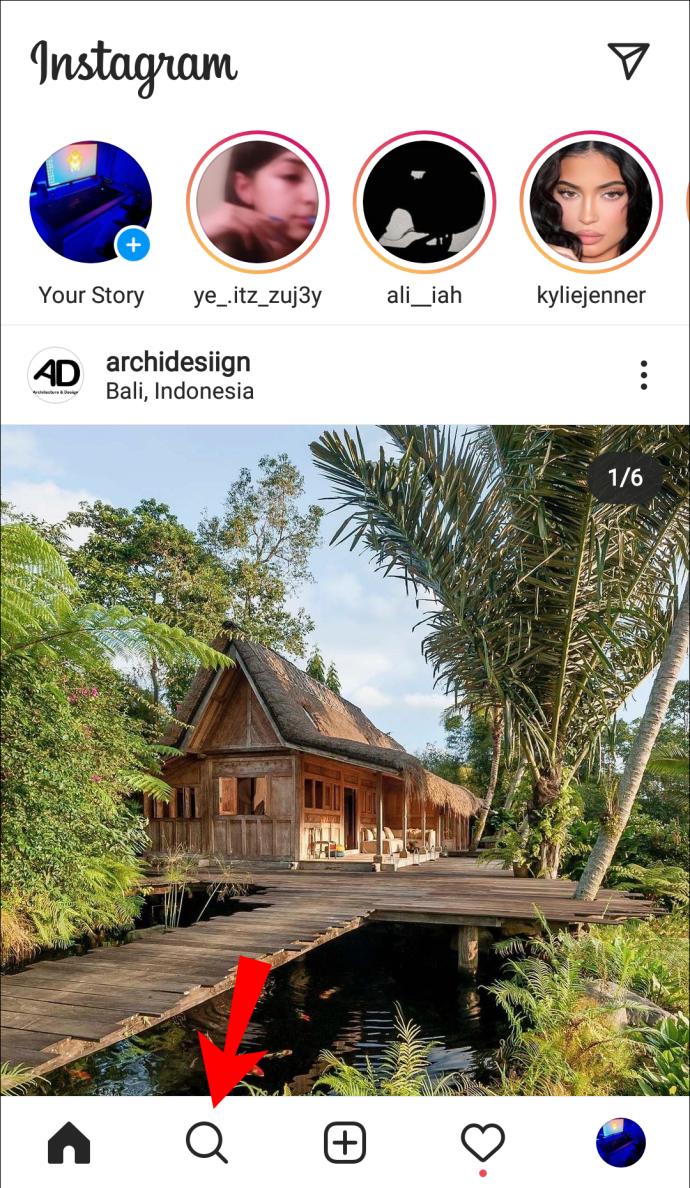
- 화면 상단의 검색 필드에 원하는 사용자 이름을 입력합니다.
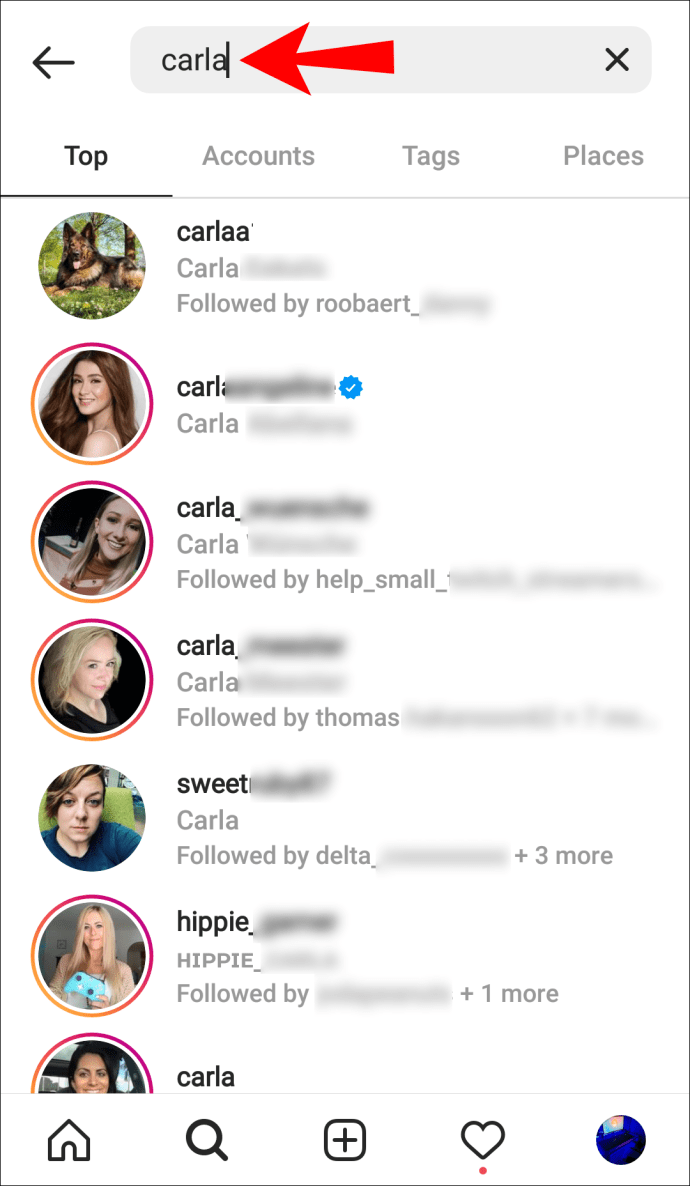
- 사용자 이름을 탭하여 계정을 엽니다.
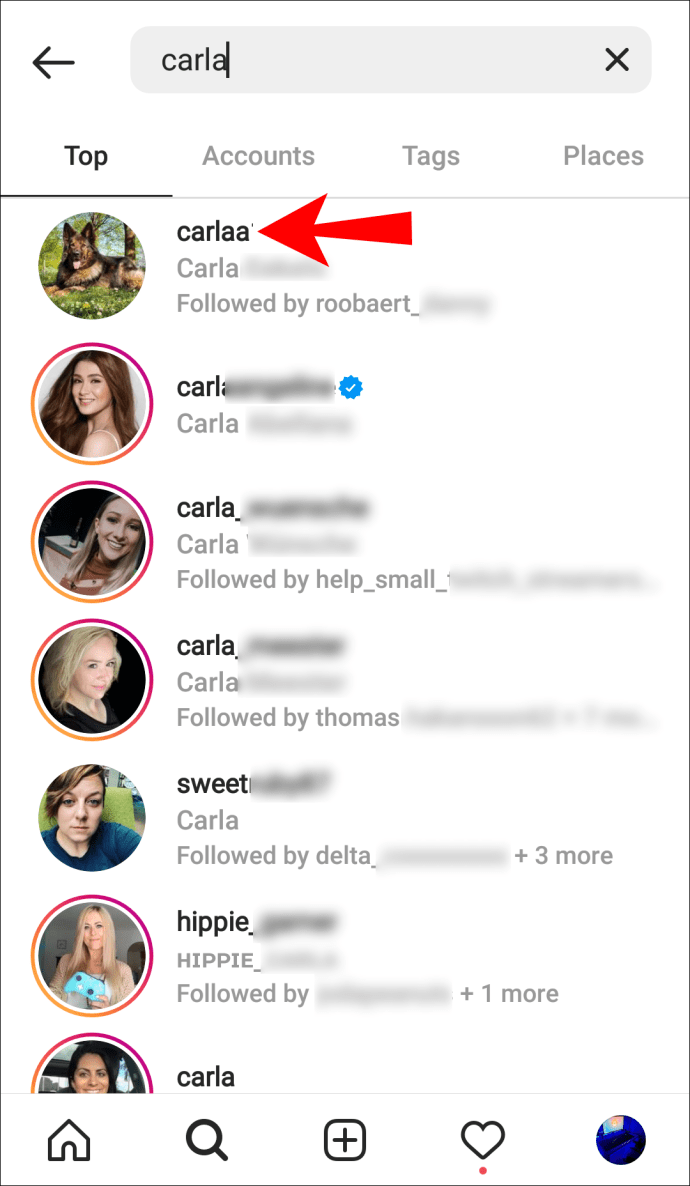
- 피드를 스크롤하여 최신 게시물을 확인하세요.
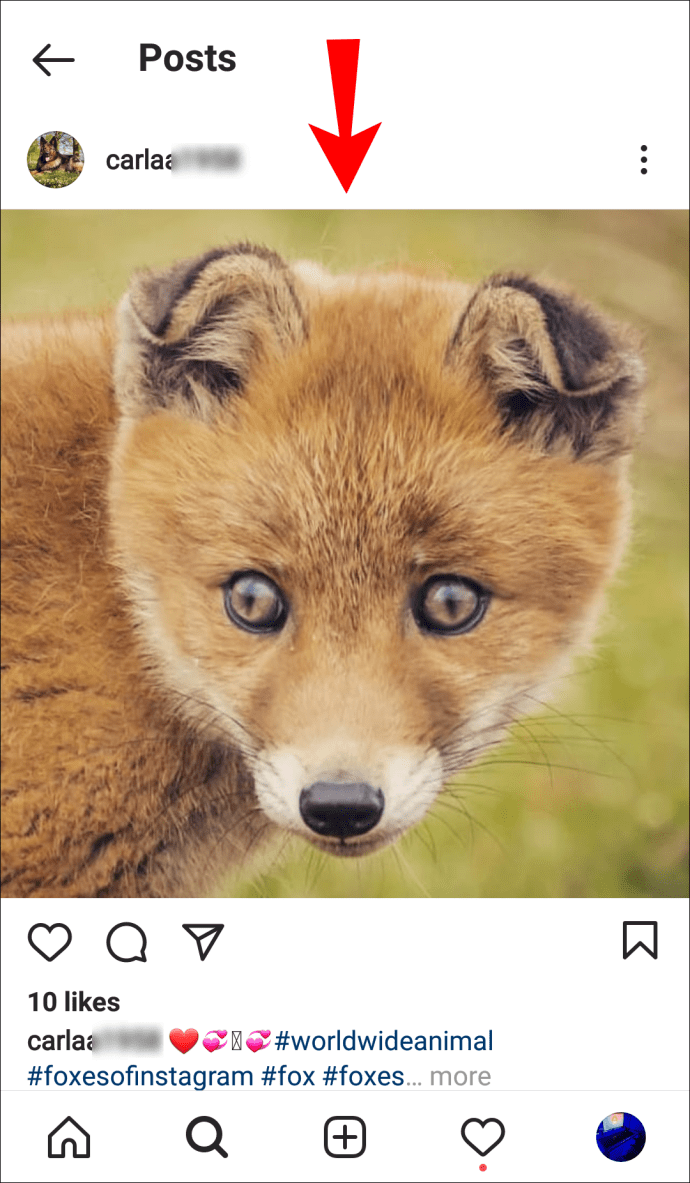
2. 누군가의 팔로워를 보는 방법
다른 사람의 팔로워와 팔로워 목록을 보려면 다음 단계를 따르세요.
- 스마트폰에서 인스타그램을 엽니다.

- 하단의 돋보기를 탭하세요.
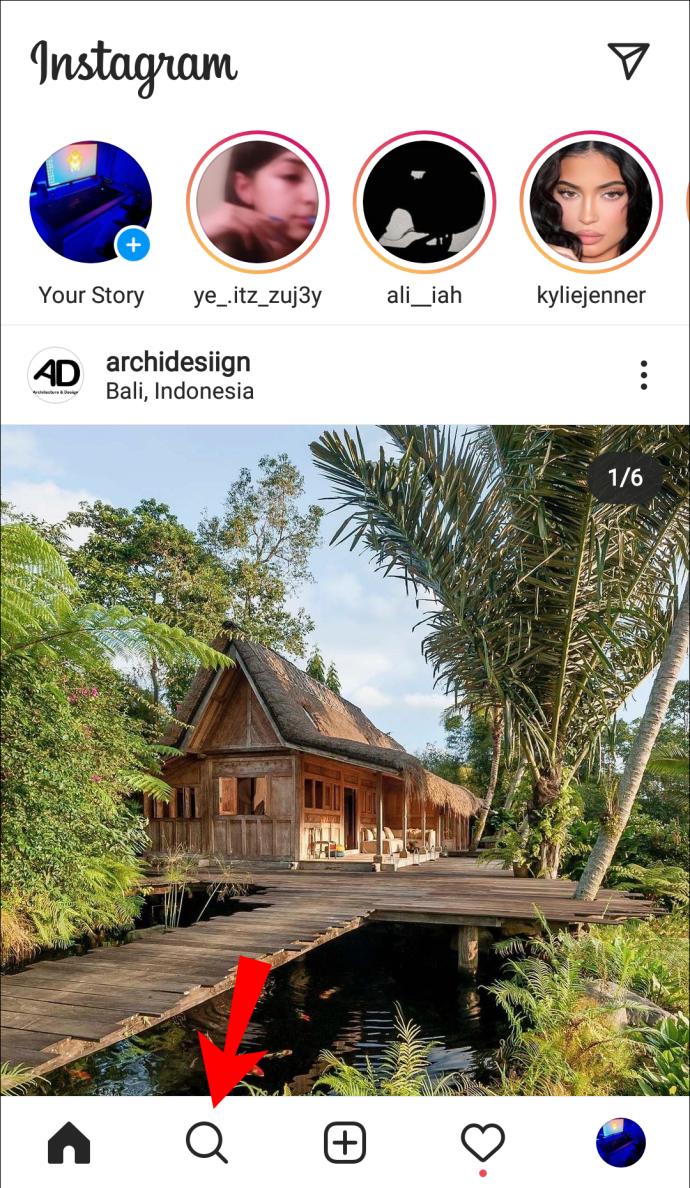
- 검색 필드에 추적하려는 사람의 사용자 이름을 입력합니다.
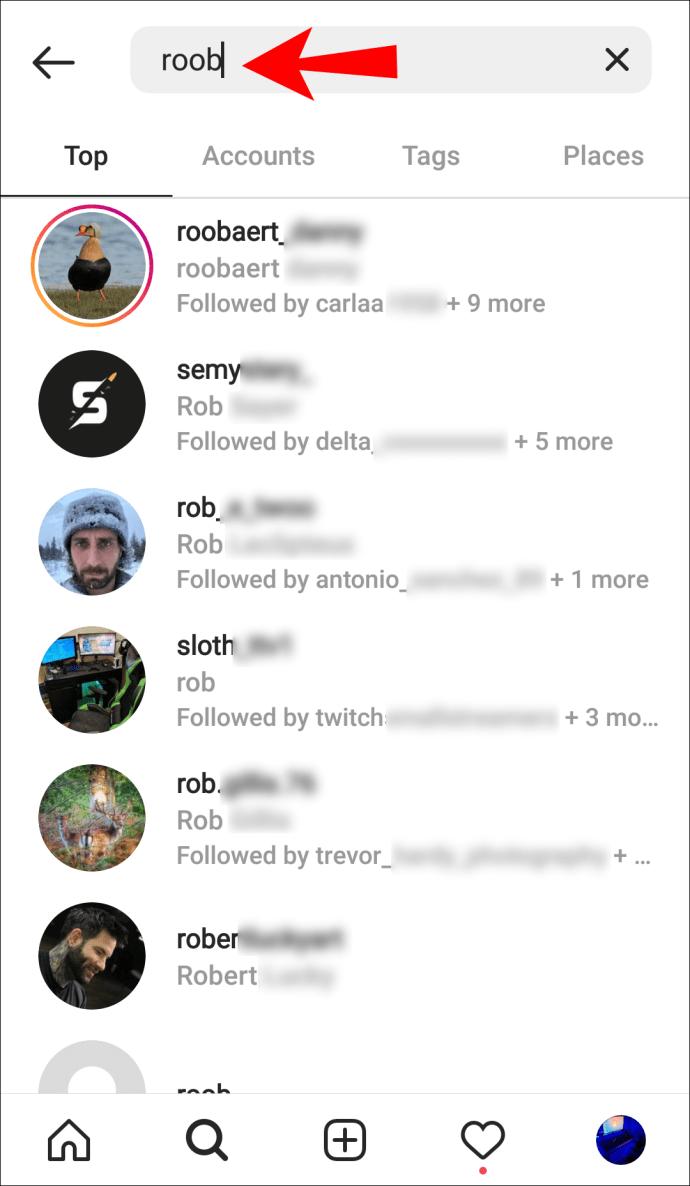
- 프로필이 열리면 "팔로어" 또는 "팔로잉" 섹션을 탭합니다.
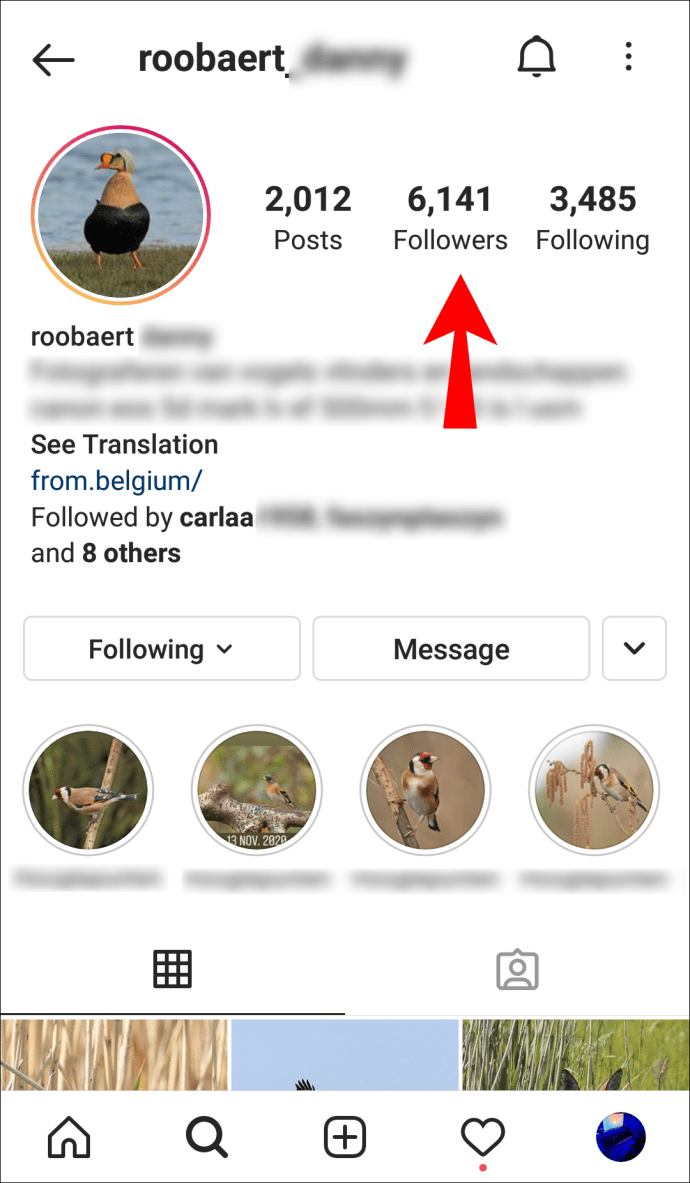
프로필이 비공개로 설정되어 있지 않으면 그들이 교류하는 사람들을 볼 수 있습니다. 이 경우 팔로우 요청을 승인한 경우에만 이 목록을 볼 수 있습니다.

3. 다른 사람이 좋아하는 것을 보는 방법
"활동" 탭이 제거되기 전에는 내가 팔로우하는 사용자가 Instagram에서 무엇을 좋아했는지 확인하는 것이 훨씬 쉬웠습니다. 한 곳에 모든 것이 있었고 많은 스크롤이 필요하지 않았습니다. 누가 무엇을 좋아했는지 확인할 수는 있지만 과정이 다소 지루할 수 있습니다. 다음은 수행해야 할 작업입니다.
- Instagram을 열고 홈페이지로 이동합니다.
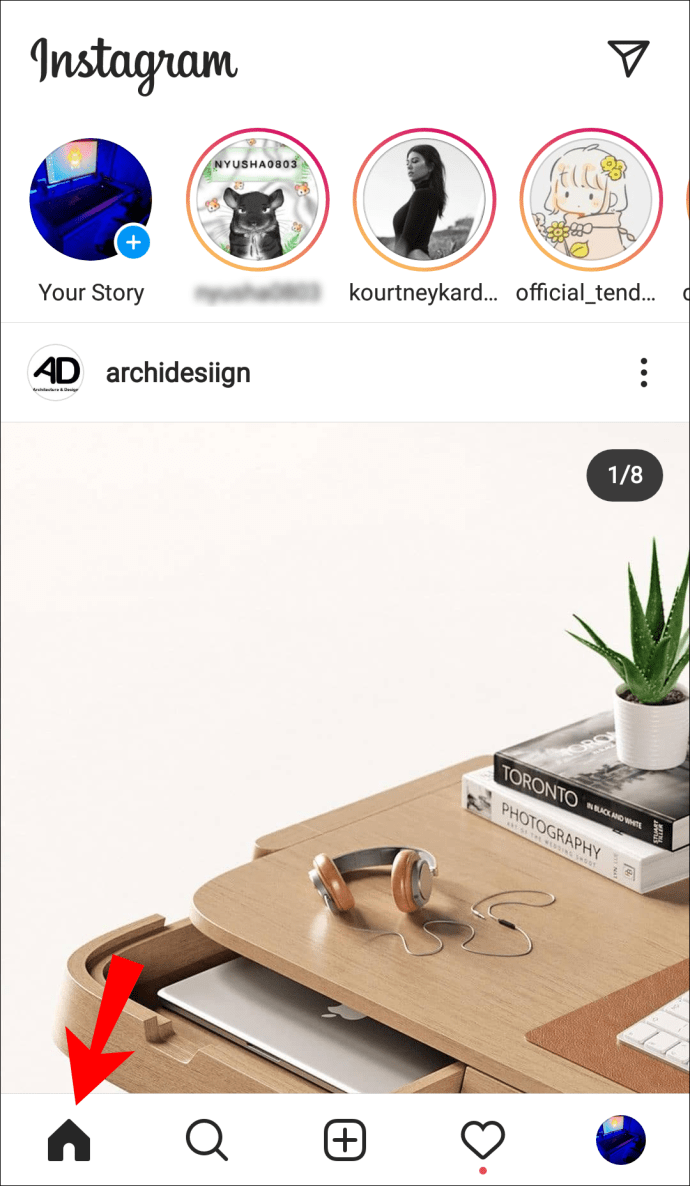
- 피드를 스크롤하여 귀하와 추적하려는 사용자 모두가 작성한 게시물을 선택하십시오.
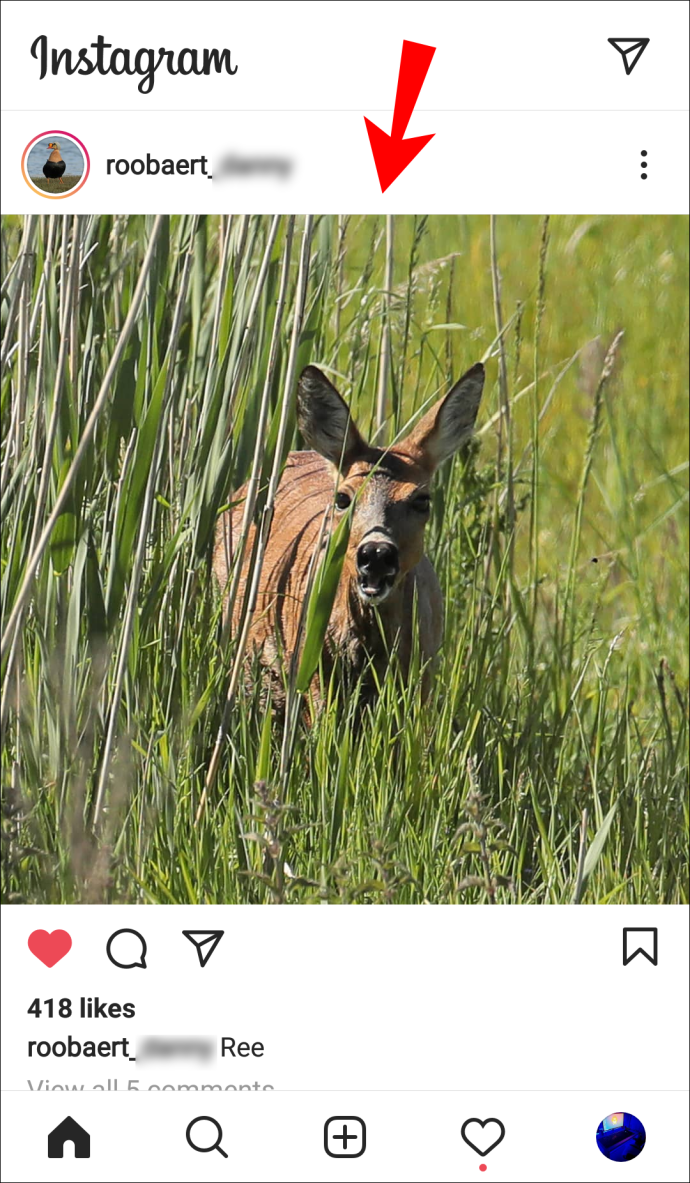
- 게시물 아래의 '좋아요'를 탭하세요.
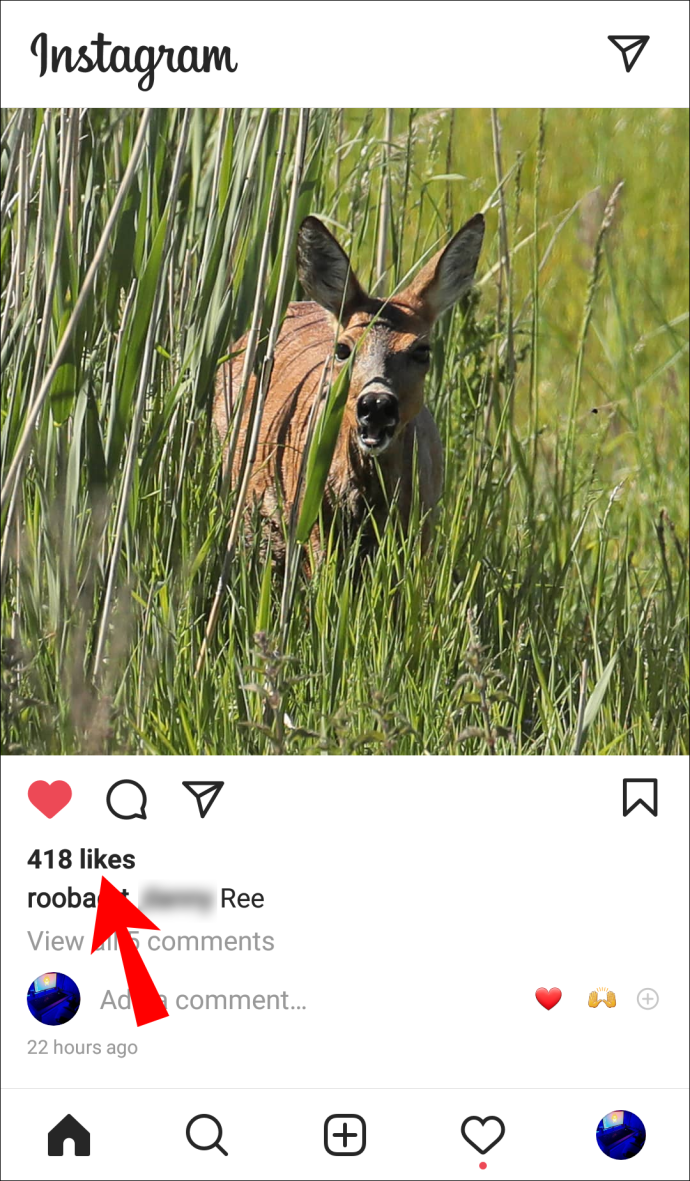
- 게시물을 좋아한 사람 목록을 확인하고 친구 중 누가 게시물을 좋아했는지 알아보세요.
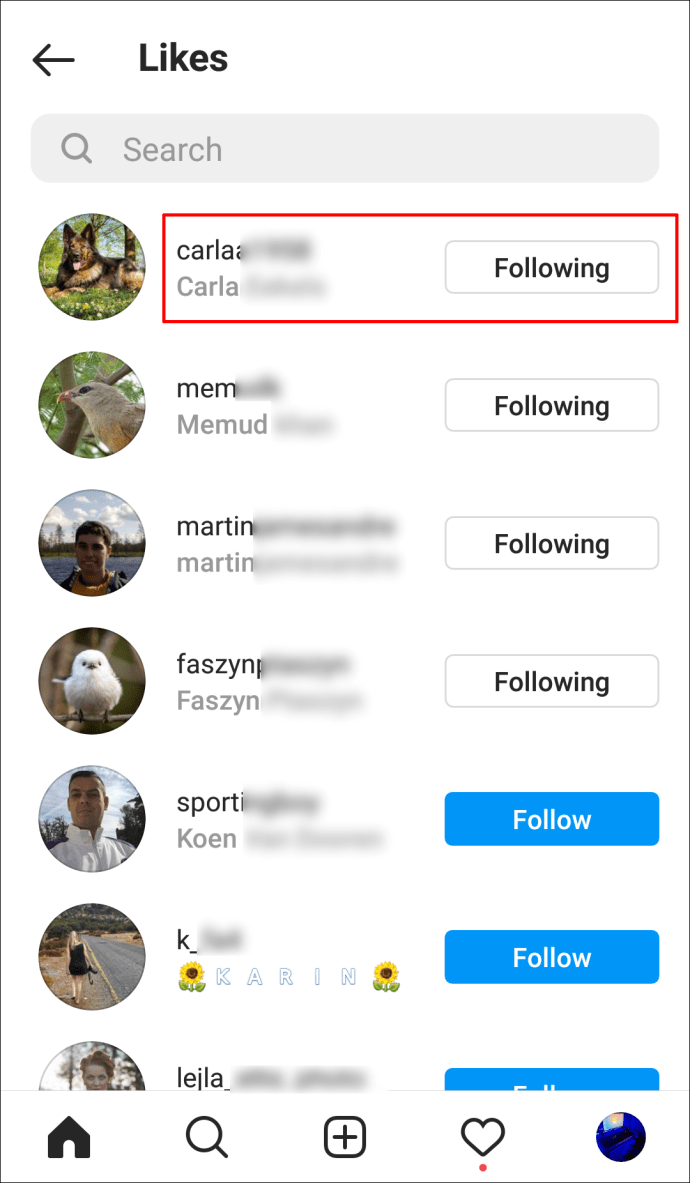
같은 사람들을 팔로우하면 다른 사람들이 좋아하는 것을 볼 수 있습니다. 상호 팔로워가 게시한 이미지를 우연히 발견하면 "좋아요"를 눌러 게시물을 좋아한 사람을 확인할 수 있습니다. 그러면 관심 있는 사람이 사진을 좋아하는지 확인할 수 있습니다.
타사 앱을 사용하여 Instagram에서 팔로어의 활동을 얻는 방법
이 기본 항목을 보는 것 외에도 타사 앱을 사용하여 팔로어의 활동을 추적할 수도 있습니다.
예를 들어 원래 마케팅 목표를 염두에 두고 만든 Snoopreport 앱을 사용할 수 있습니다. 이 앱에는 저렴한 요금제가 있으며 최대 10명의 사용자를 추적할 수 있습니다. 그러나 유료 앱이므로 받기 전에 다시 한 번 생각하고 싶을 수 있습니다. 개인 용도로 비용을 지불할 가치가 있습니까?
그러나 콘텐츠 마케팅 목적으로 팔로어를 더 자세히 추적하는 데 관심이 있다면 효과가 있을 수 있습니다.
Instagram에서 팔로우하는 사람을 숨기는 방법
Instagram에서 팔로우하는 사람들의 목록을 숨기려면 프로필을 비공개로 설정할 수 있습니다. 아래 단계를 따르세요.
- Instagram을 열고 오른쪽 하단 모서리에 있는 이미지를 눌러 프로필을 엽니다.
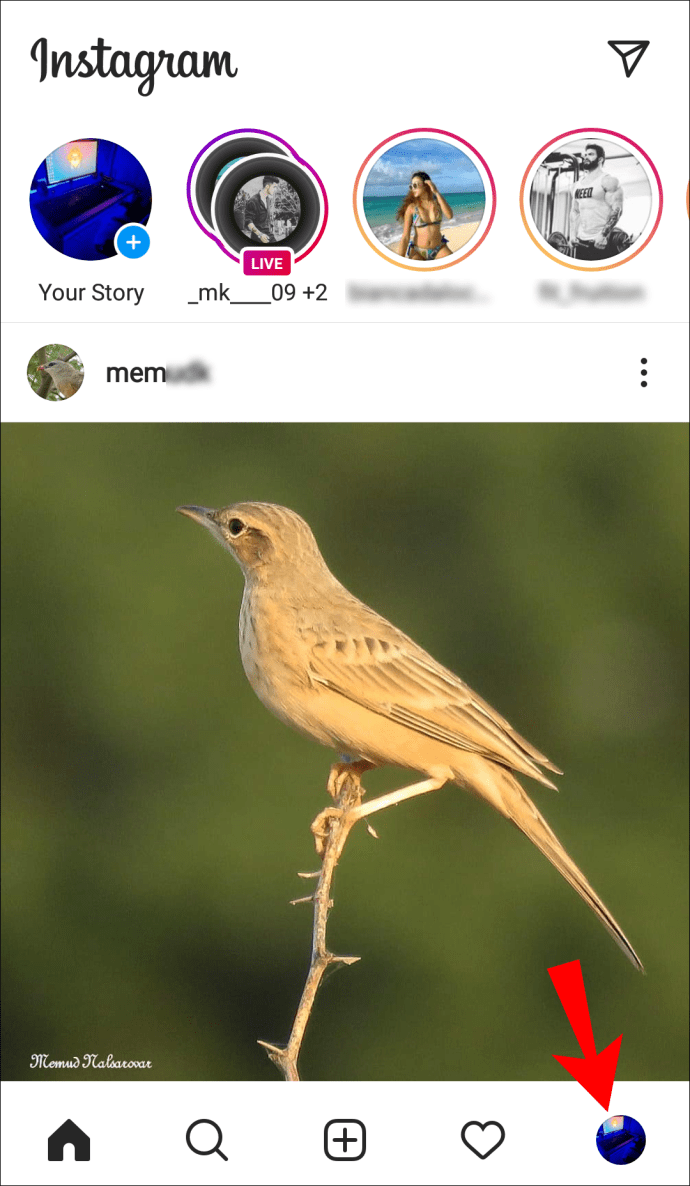
- 계정 설정을 보려면 오른쪽 상단의 햄버거 아이콘을 선택하세요.
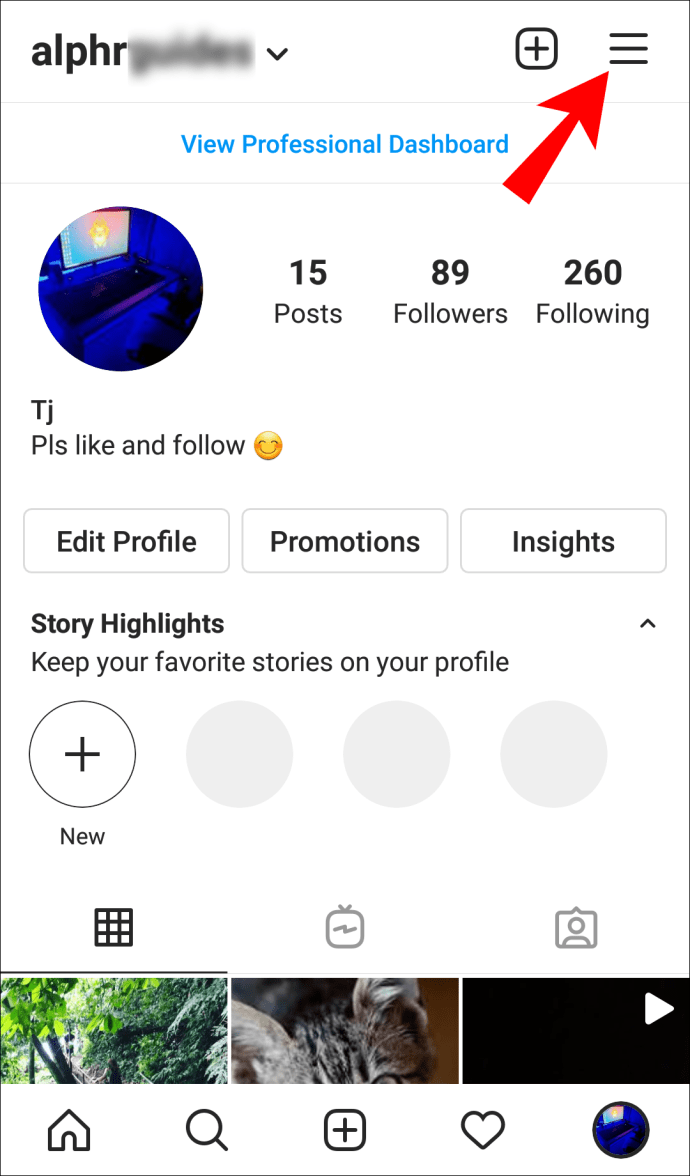
- 하단에서 톱니바퀴 아이콘을 선택하여 "설정"을 엽니다.
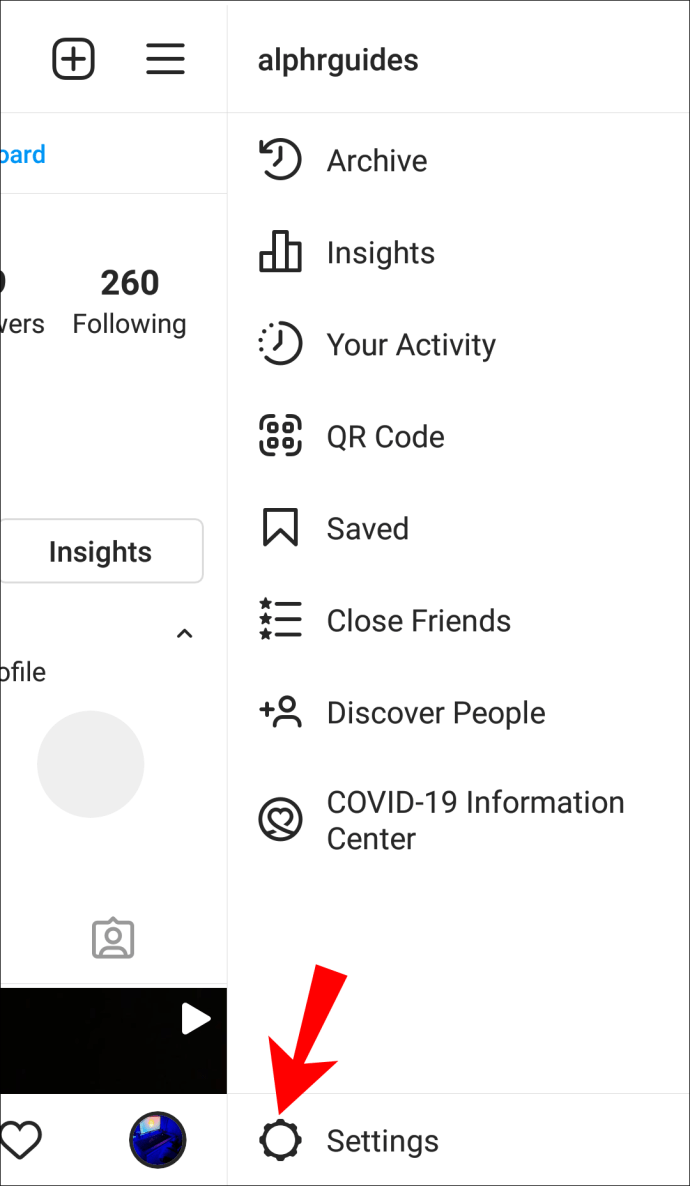
- "개인 정보"를 탭하고 "계정 개인 정보"섹션으로 이동하십시오.
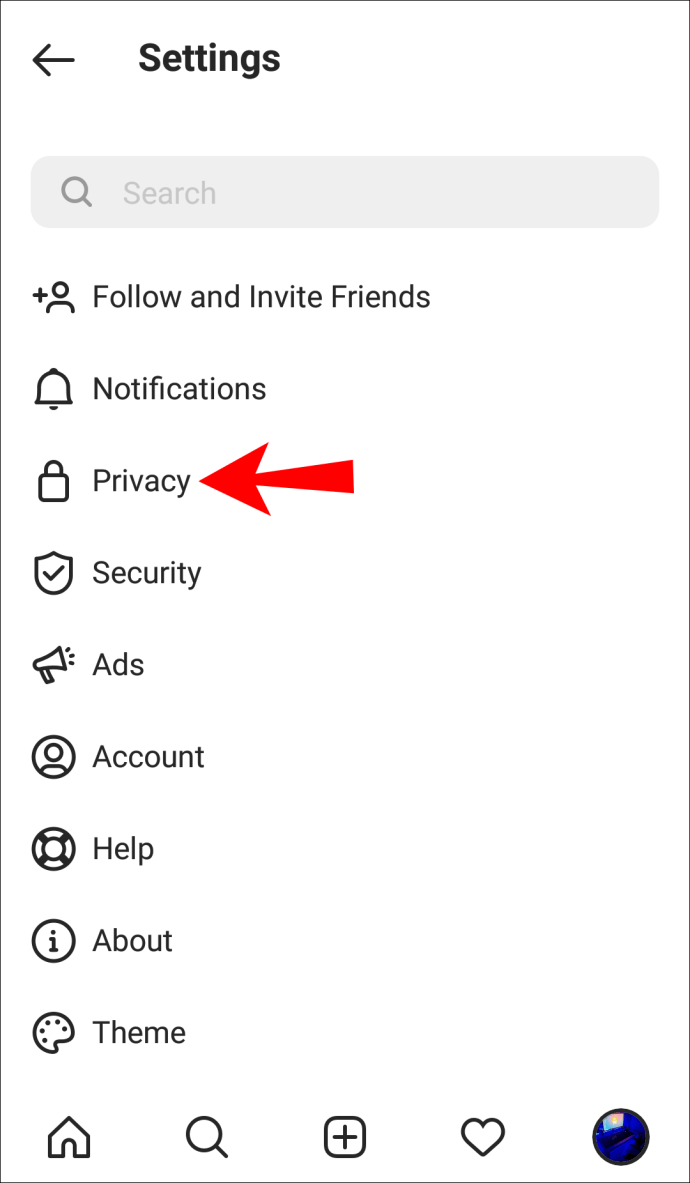
- 프로필을 "비공개"로 설정하려면 "비공개 계정" 옆의 토글을 전환하십시오.
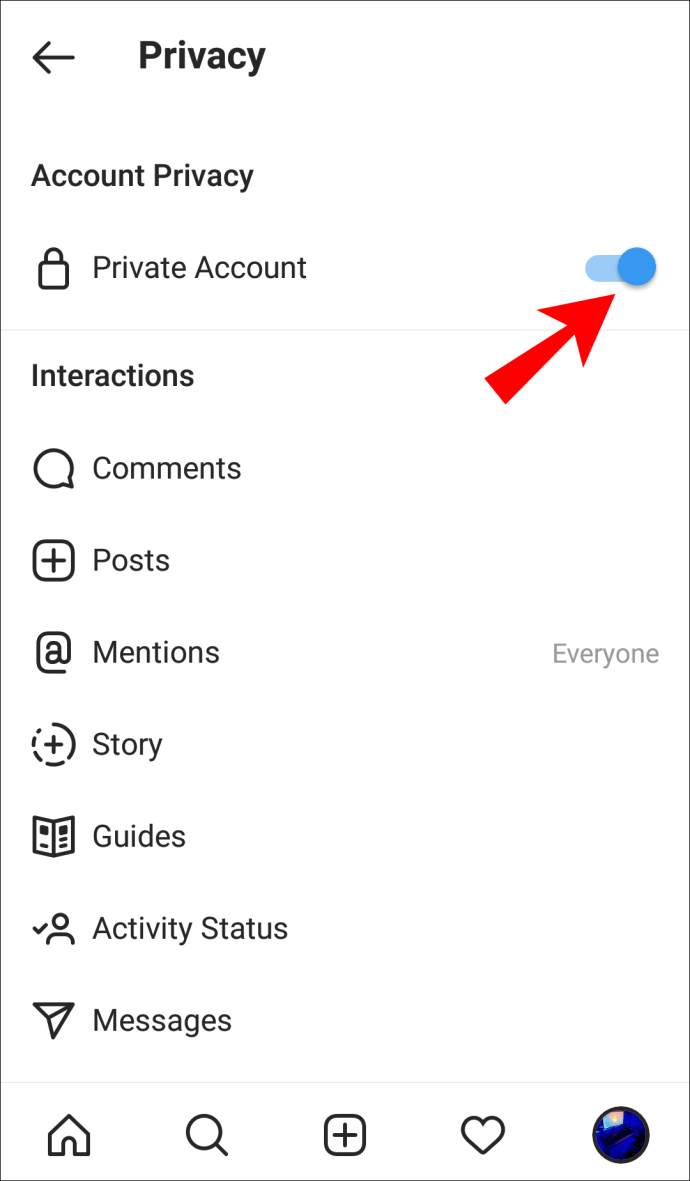
그렇게 하면 팔로워만 내가 팔로우하는 사람을 볼 수 있습니다.
추가 FAQ
지금까지 모든 질문에 답변하지 못했다면 아래 FAQ 섹션에서 자세히 알아보세요.
Instagram에서 내 활동을 어떻게 표시합니까?
인스타그램에서 보여줄 수 있는 게 너무 많아요. 팔로워는 게시물, 팔로어 목록 및 내가 팔로우하는 사람들에 액세스할 수 있습니다. 프로필을 공개로 설정하면 나를 팔로우하지 않는 사람도 해당 정보를 볼 수 있습니다.
Instagram에서 추종자를 어떻게 제거합니까?
팔로어 목록에서 누군가를 제거하려면 다음을 수행하세요. u003cbru003eu003cbru003e• Instagram을 실행하고 프로필로 이동합니다.u003cbru003eu003cimg class=u0022wp-image-253910u0022 style=u0022width: 3002px;urc=00 -content / 업로드 / 2021 / 04 / 18-8.pngu0022 ALT = u0022u0022u003eu003cbru003e는 profile.u003cbru003eu003cimg 클래스 = u0022wp - 이미지 253917u0022 스타일의 상단에있는 u0022Followersu0022 버튼을 선택합니다 • = u0022width : 300 픽셀, u0022을 SRC = u0022을 // www가 .alphr.com/wp-content/uploads/2021/04/19-7.pngu0022 alt=u0022u0022u003eu003cbru003e• 검색 필드에 사용자 이름을 입력하거나 스크롤하여 제거하려는 사람을 찾습니다.u003cbru003e• 다음을 탭합니다. 그들의 이름으로.u003cbru003eu003cimg class=u0022wp-image-253927u0022 style=u0022width: 300px;u0022 src=u0022//www.alphr.com/wp-content/uploads/2211/7.
Instagram 사용자 추적의 요점은 무엇입니까?
앞서 언급했듯이 일부 사람들은 순수한 호기심으로 다른 사용자를 추적합니다. 부모는 또한 Instagram을 사용하는 동안 자녀가 안전한지 확인하기를 원할 수 있습니다. 다른 사람들은 u0022spyingu0022 목적으로 사용합니다.u003cbru003eu003cbru003e마케터는 종종 추적 앱을 사용하여 추종자와 대상 고객에 대해 자세히 알아봅니다. 그들은 자신의 관심사, 행동 등에 대해 많은 것을 알아내고 이 데이터를 사용하여 청중을 위한 더 나은 콘텐츠를 만들 수 있습니다.
당신의 추종자들은 무엇을 하고 있습니까?
"활동" 탭이 사라져서 실망하셨나요? 글쎄, 당신은 여전히 팔로워의 활동을 추적하는 몇 가지 방법이 있습니다. 그들의 최근 게시물, 팔로워 목록을 확인하고 그들이 당신이 아는 누군가가 게시한 사진을 좋아했는지 확인할 수 있습니다. 더 자세한 "추적"을 위해 도움이 될 수 있는 몇 가지 앱이 있지만 타사 앱으로 조사를 제한하고 Sherlock Holmes로 전환하지 마십시오.
"활동" 탭에 대해 알고 있었고 알고 있었다면 전혀 보고 싶지 않습니까? 아래 의견 섹션에 알려주십시오.